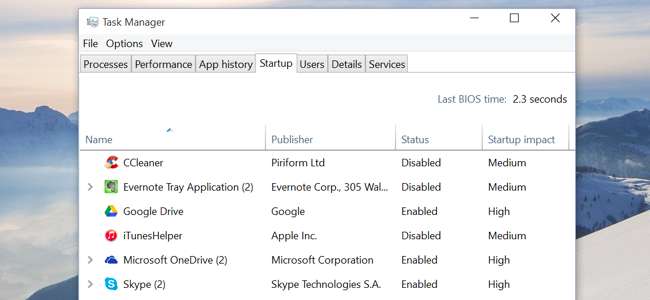
Τα Windows 10 προσφέρουν έναν διαχειριστή εφαρμογών εκκίνησης που ουσιαστικά μπορεί να χρησιμοποιήσει οποιοσδήποτε χρήστης των Windows. Είναι ενσωματωμένο στο λειτουργικό σύστημα και απλό στην κατανόηση - δείχνει ακόμη και ποια προγράμματα επιβραδύνουν περισσότερο την εκκίνηση.
Οι υπολογιστές των Windows τείνουν να εκκινούν πιο αργά με την πάροδο του χρόνου καθώς εγκαθιστάτε περισσότερα προγράμματα επιτραπέζιου υπολογιστή, πολλά από τα οποία προστίθενται στη διαδικασία εκκίνησης και ξεκινούν αυτόματα κάθε φορά που εκκινείτε τον υπολογιστή σας. Ο νέος διαχειριστής εκκίνησης σάς βοηθά να μειώσετε τα πράγματα.
Πρόσβαση στη Διαχείριση εκκίνησης των Windows 10
ΣΧΕΤΙΖΟΜΑΙ ΜΕ: Δείτε τι διαφέρει στα Windows 10 για χρήστες των Windows 7
Θα βρείτε αυτήν τη λειτουργία στη Διαχείριση εργασιών. Για να το ανοίξετε, κάντε δεξί κλικ στη γραμμή εργασιών (ή πατήστε παρατεταμένα σε αυτήν με το άγγιγμα) και επιλέξτε Διαχείριση εργασιών.
Μπορείτε επίσης να πατήσετε Ctrl + Shift + Escape για να ανοίξετε το Task Manager απευθείας ή πατήστε Ctrl + Alt + Delete και κάντε κλικ στο Task Manager.
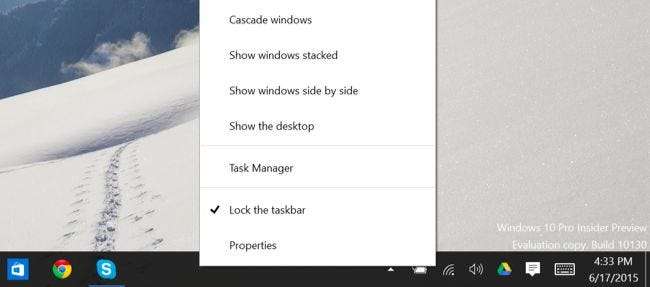
Ο Διαχειριστής εργασιών συνήθως εμφανίζει μια λίστα ανοιχτών προγραμμάτων, οπότε θα πρέπει να κάνετε κλικ στο «Περισσότερες λεπτομέρειες» αφού το ανοίξετε.
Κάντε κλικ στην καρτέλα Εκκίνηση μετά την πρόσβαση στην πλήρη διεπαφή του Task Manager.

Απενεργοποιήστε τα προγράμματα εκκίνησης στα Windows 10
Ο διαχειριστής προγράμματος εκκίνησης πρέπει να είναι πιο κατανοητός από άλλους διαχειριστές προγραμμάτων εκκίνησης. Θα δείτε το όνομα ενός προγράμματος μαζί με το εικονίδιο εφαρμογής του στα αριστερά και το όνομα του εκδότη του προγράμματος στα δεξιά του.
Θα δείτε επίσης την "Επίδραση εκκίνησης" κάθε προγράμματος εκκίνησης - είτε Χαμηλή, Μεσαία ή Υψηλή. Εάν δείτε "Δεν μετρήθηκε", αυτό συμβαίνει επειδή προστέθηκε πρόσφατα και τα Windows δεν είχαν την ευκαιρία να παρατηρήσουν τη συμπεριφορά του προγράμματος ακόμα. Επανεκκινήστε τον υπολογιστή σας και θα δείτε μια επίδραση να εμφανίζεται.
Για να απενεργοποιήσετε ένα πρόγραμμα, κάντε κλικ σε αυτό και κάντε κλικ στο κουμπί Απενεργοποίηση - ή κάντε δεξί κλικ και κάντε κλικ στο Απενεργοποίηση.
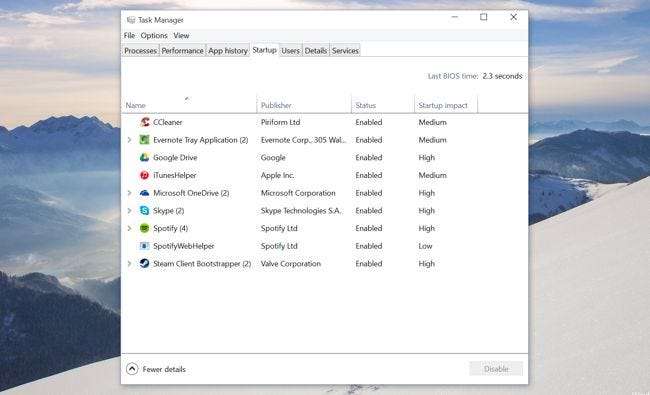
Η πραγματική πρόκληση εδώ είναι να αποφασίσετε τι θα απενεργοποιήσετε. Ορισμένα προγράμματα είναι προφανή - για παράδειγμα, εάν έχετε εγκαταστήσει το Dropbox ή το Google Drive, συνήθως ξεκινούν κατά την εκκίνηση του υπολογιστή σας, ώστε να μπορούν να συγχρονίσουν αρχεία. Θα μπορούσατε να τα απενεργοποιήσετε, αλλά τότε δεν θα συγχρονίσουν αυτόματα αρχεία στο παρασκήνιο. Θα μπορούσατε να απενεργοποιήσετε ένα πρόγραμμα συνομιλίας όπως το Skype εδώ, αλλά τότε δεν θα συνδεθείτε αυτόματα κατά την εκκίνηση του υπολογιστή σας.
Άλλα προγράμματα θα είναι λιγότερο προφανή, ειδικά βοηθητικά προγράμματα συστήματος και λογισμικό που σχετίζεται με προγράμματα οδήγησης που συνοδεύει τον υπολογιστή σας. Πολλά από αυτά ανεπιθύμητα προγράμματα εγκατεστημένα από τον κατασκευαστή είναι περιττό, αλλά μπορεί να θέλετε να κάνετε λίγη γρήγορη έρευνα, ώστε να καταλάβετε τι απενεργοποιείτε.
Για επιπλέον βοήθεια, μπορείτε να κάνετε δεξί κλικ σε ένα πρόγραμμα και να επιλέξετε "Αναζήτηση στο διαδίκτυο". Τα Windows θα ανοίξουν μια σελίδα αναζήτησης ιστού με το όνομα του προγράμματος και το αρχείο .exe, επιτρέποντάς σας να προσδιορίσετε ακριβώς τι είναι το πρόγραμμα και τι κάνει εάν δεν είστε σίγουροι. Η επιλογή "Άνοιγμα τοποθεσίας αρχείου" θα σας δείξει ακριβώς ποιο αρχείο .exe στον υπολογιστή σας ξεκινά κατά την εκκίνηση.
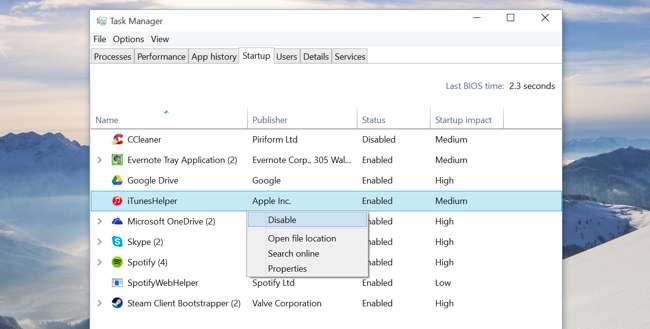
Περισσότεροι τρόποι για να κάνετε ταχύτερη εκκίνηση υπολογιστή με Windows 10
ΣΧΕΤΙΖΟΜΑΙ ΜΕ: Είναι ώρα: Γιατί πρέπει να κάνετε αναβάθμιση σε SSD αυτήν τη στιγμή
Υπάρχουν και άλλοι τρόποι για να κάνετε την εκκίνηση του υπολογιστή σας πιο γρήγορη. Εάν ο υπολογιστής σας δεν διαθέτει μονάδα δίσκου στερεάς κατάστασης - ειδικά εάν έχετε αναβαθμίσει έναν υπολογιστή Windows 7 εποχών που συνοδεύει μηχανικό σκληρό δίσκο - αναβάθμιση του υπολογιστή σας Windows 10 σε μονάδα δίσκου στερεάς κατάστασης θα βελτιώσει δραματικά την ταχύτητα εκκίνησης μαζί με οτιδήποτε άλλο απαιτεί αποθήκευση και πρόσβαση σε αρχεία. Ένα SSD είναι η πιο σημαντική αναβάθμιση που μπορεί να πάρει ο μέσος υπολογιστής και ναι, σίγουρα θα το παρατηρήσετε.
Υπολογιστές που συνοδεύουν τα Windows 10 - όπως υπολογιστές που συνοδεύουν τα Windows 8 - χρησιμοποιήστε υλικολογισμικό UEFI και εκκινήστε γρηγορότερα μόνο για αυτόν τον λόγο. Σε έναν παλαιότερο υπολογιστή που έχει αναβαθμιστεί σε Windows 10, μπορείτε δυνητικά να εξοικονομήσετε ταχύτητα εκκίνησης τροποποιώντας μερικές ρυθμίσεις του BIOS. Για παράδειγμα, εάν το BIOS σας ελέγχει τη μονάδα DVD του υπολογιστή σας ή τις τοποθεσίες δικτύου κάθε φορά που κάνετε εκκίνηση πριν από την εκκίνηση από τον σκληρό σας δίσκο, μπορείτε να αλλάξτε τη σειρά εκκίνησης και να το εκκινήσετε πρώτα από τον σκληρό δίσκο, κάτι που θα επιταχύνει τα πράγματα.
ΣΧΕΤΙΖΟΜΑΙ ΜΕ: 10 Μύθοι Tweaking Windows που έχουν αποσυρθεί
Άλλες κοινές συμβουλές τροποποίησης των Windows δεν είναι απαραίτητα χρήσιμες . Η απενεργοποίηση των υπηρεσιών συστήματος δεν θα προσφέρει αισθητή βελτίωση στους περισσότερους υπολογιστές, εκτός εάν έχετε εγκαταστήσει βαριές υπηρεσίες από εφαρμογές τρίτων. Τα Windows 10 ανασυγκροτούν αυτόματα τις μηχανικές μονάδες δίσκου και βελτιστοποιούν τα SSD, επομένως δεν πρέπει να ανησυχείτε για την ανασυγκρότηση με μη αυτόματο τρόπο. Ο καθαρισμός του μητρώου σας δεν θα σας βοηθήσει. Οι εφαρμογές "PC clean" που υπόσχονται υψηλότερες ταχύτητες υπολογιστή δεν ανταποκρίνονται σε αυτές τις υποσχέσεις, αν και μπορούν να αφαιρέσουν προσωρινά αρχεία και να ελευθερώσουν χώρο στο δίσκο.

Ο διαχειριστής εκκίνησης προστέθηκε στο το νέο Task Manager στα Windows 8 , αλλά οι περισσότεροι χρήστες των Windows 10 θα έρχονται σε αυτό απευθείας από τα Windows 7. Ολόκληρη η Διαχείριση εργασιών ήταν αναθεωρημένο από τα Windows 7 , επίσης - μη διστάσετε να στριφογυρίσετε αν είστε συνηθισμένοι στο παλιό. Θα βρείτε πιο απλοποιημένους τρόπους για να δείτε τη χρήση πόρων για την εκτέλεση προγραμμάτων και ολόκληρου του συστήματος.
Πιστωτική εικόνα: Ο Aaron και η Ruth Meder στο Flickr







